Penyebab Dan Cara Mengatasi Kenapa Play Store Tidak Bisa Dibuka
Daftar Isi
Penyebab Dan Cara Mengatasi Kenapa Play Store Tidak Bisa Dibuka - Ketika kita ingin mendownload game ataupun aplikasi baru di Android tentunya sebagian besar dari kita mencarinya melalui Google Play Store.
Selain ada banyak sekali berbagai macam jenis aplikasi yang selalu update, aplikasi di Google Play Store juga terdapat fitur Google Play Protect yang mencegah perangkat pengguna dari aplikasi berbahaya.
Meskipun begitu, terkadang beberapa di antara kita ada yang sering mengalami masalah ketika ingin mencari aplikasi di Google Play Store.
Mungkin di antara kalian yang yang sedang mengalami error ketika membuka Google Play Store dan bertanya-tanya seperti berikut:
- Apa saja penyebab PlayStore tidak bisa dibuka?.
- Kenapa Play Store tidak bisa mendownload?.
- Kenapa Play Store tidak bisa dibuka padahal kuota masih ada?.
- Bagaimana cara mengatasi google Play Store tidak bisa dibuka di hp Android Oppo, Xiaomi, Samsung dan merk lainnya?
Untuk menjawab semua persoalan tersebut, saya telah menemukan beberapa solusi untuk cara memperbaiki Play Store yang error. Sehingga kalian bisa mencobanya sendiri untuk mengatasi masalah tersebut.
Baca juga:
Penyebab Dan Cara Mengatasi Kenapa Play Store Tidak Bisa Dibuka Padahal Kuota Masih Ada
 |
| Cara mengatasi Play Store tidak bisa dibuka |
1. Periksa Jaringan Internet
Salah satu penyebab kenapa Play Store tidak bisa digunakan untuk mendownload aplikasi ialah dikarenakan jaringan internet kita terlalu lemah, sehingga menyebabkan Play Store gagal menampilkan data.
Jika jaringan internetmu tidak stabil, maka cobalah untuk melakukan reset jaringan dengan mematikan data lalu mengaktifkan mode pesawat kemudian tunggu hingga 5 menit, selanjutnya nonaktifkan mode pesawat, setelah 2 menit maka aktifkan kembali datamu.
Jika cara ini masih kurang ampuh, itu berarti jaringan internet di lokasimu saat ini memang tidak stabil, entah itu karena sedang ada gangguan atau memang sinyal yang jarang.
2. Matikan VPN / Proxy
Selain jaringan lemah, penyebab kenapa Play Store tidak bisa digunakan untuk mendownload aplikasi yaitu karena kalian sedang menggunakan VPN ataupun Proxy yang diblokir oleh Play Store.
Untuk itu kalian harus mematikan settingan VPN dan Proxy milikmu supaya bisa mengakses Google Play Store kembali.
3. Periksa Tanggal Dan Waktu Perangkatmu
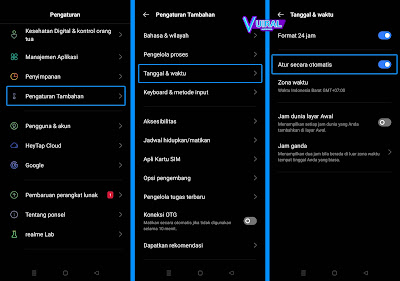 |
| Cara sinkronisasi tanggal dan waktu Android untuk Play Store |
Alasan lain kenapa Play Store tidak bisa dibuka padahal kuota masih ada ialah karena konfigurasi tanggal dan waktu yang ada di perangkatmu belum tersinkronisasi dengan benar.
Maka dari itu kita harus menyetel tanggal dan waktu pada Android kita sesuai dengan waktu saat ini. Atau bisa juga dengan mengaktifkan pengaturan waktu otomatis sesuai jaringan operator.
- Buka menu "Setelan/Pengaturan".
- Pilih menu "Pengaturan Tambahan", kemudian pilih "Tanggal dan waktu".
- Setelah itu aktifkan opsi "Atur Secara Otomatis".
4. Restart HP Android
Untuk mengatasi kenapa Play Store tidak bisa digunakan untuk mendownload aplikasi yaitu bisa dilakukan dengan memulai ulang perangkat atau me-restart perangkat Android tersebut.
Me-restart HP atau memulai ulang perangkat Android, hal itu dapat me-refresh kinerja perangkatmu. Sehingga tindakan ini dapat dijadikan sebagai solusi cara memperbaiki Play Store yang tidak bisa dibuka, cara mengatasi tidak bisa instal aplikasi di PlayStore ataupun cara mengatasi kenapa tidak bisa download di PlayStore padahal memori kosong.
5. Bersihkan Cache Dan Data Aplikasi Google Play Store
Cache yang menumpuk dan adanya data yang eror bisa menjadi penyebab PlayStore tidak bisa dibuka sama sekali. Oleh sebab itu ada banyak pengguna Android yang sering mengalami aplikasi Google PlayStore tidak bisa dibuka di Samsung, Oppo, Xiaomi.
Adapun solusi cara mengatasi google PlayStore tidak bisa dibuka, caranya yaitu dengan menghapus data aplikasi Google Play Store. Dengan begitu, maka semua data dan pengaturan Play Store akan kembali ke sedia kala.
- Buka menu "Setelan/Pengaturan".
- Ketuk pada bagian "Manajemen Aplikasi", kemudian pilih menu "Daftar Aplikasi".
- Setelah itu cari aplikasi "Google Play Store".
- Selanjutnya silakan menuju ke menu "Penggunaan Penyimpanan" lalu pilih opsi "Hapus Data" dan "Hapus Cache".
6. Bersihkan Cache Dan Data Aplikasi Google Play Service
 |
| Cara menghapus data Layanan Google Play |
Google Play Service yang eror juga dapat menjadi penyebab kenapa Play Store tidak bisa digunakan. Salah satu contohnya ialah muncul notifikasi "Sayangnya Layanan Google Play telah berhenti" ketika ingin mendownload aplikasi baru.
Maka dari itu kalian harus menghapus data aplikasi Layanan Google Play atau Google Play Service untuk mengatasi penyebab PlayStore tidak bisa dibuka.
7. Hapus Dan Tambahkan Akun Google
Cara mengatasi Play Store tidak bisa dibuka di Android yang selanjutnya adalah dengan menghapus lalu menambahkan kembali akun Google milikmu.
Cara Menghapus Akun Google
- Buka menu "Pengaturan/Setelan".
- Lalu pilih menu "Pengguna dan Akun", kemudian pilih "Google".
- Setelah itu pilih akun Google Play Store yang eror.
- Terakhir, ketuk pada ikon "titik dua" yang berada di bagian kanan atas, lalu pilih tombol "Hapus akun".
Cara Menambahkan Akun Google
- Buka menu "Pengaturan/Setelan".
- Lalu pilih menu "Pengguna dan Akun", selanjutnya pilih "Tambahkan akun".
- Setelah itu pilih "Google", dan ikuti petunjuk yang ada untuk login ke dalam akun Google.
8. Hapus Pembaruan Aplikasi Google Play Store Dan Lakukan Update Ulang
Penyebab kenapa Play Store tidak bisa dibuka padahal kuota masih ada yaitu mungkin saja disebabkan oleh gagalnya sistem ketika proses update aplikasi Play Store sedang berlangsung. Atau bisa juga dikarenakan adanya bug pada update terbaru dan menyebabkan terjadinya crash.
Untuk mengatasi kenapa Play Store error yaitu dengan menghapus pembaruan pada aplikasi Google Play Store lalu melakukan update ulang.
- Buka menu "Setelan/Pengaturan".
- Ketuk pada bagian "Manajemen Aplikasi", kemudian pilih menu "Daftar Aplikasi".
- Setelah itu cari aplikasi "Google Play Store".
- Selanjutnya ketuk pada ikon "titik dua" yang berada di bagian kanan atas, lalu pilih tombol "Copot Pemasangan" kemudian pilih "Ok".
- Setelah itu buka aplikasi Play Store dan lakukan update secara manual.
9. Hapus Pembaruan Dan Lakukan Pembaruan Ulang Google Play Service
Seperti yang sudah saya jelaskan sebelumnya bahwa apabila aplikasi Layanan Google Play mengalami error maka hal itu bisa menjadi penyebab kenapa PlayStore tidak bisa dibuka atau digunakan.
Dan tak dapat dipungkiri pula jika eror pada Layanan Google Play juga bisa berasal dari adanya bug setelah melakukan pembaruan yang tidak wajar, seperti jaringan lemah yang bisa membuat proses download data menjadi eror.
Dan untuk solusinya, maka kita harus melakukan update ulang dengan mencopot terlebih dahulu versi terbaru dari Google Play Service tersebut.
10. Lakukan Factory Reset
Apabila semua cara tersebut tidak membuahkan hasil, maka langkah terakhir untuk cara mengatasi PlayStore tidak bisa dibuka yakni dengan melakukan Factory Reset atau mengembalikan perangkat ke setelan pabrik.
Demikianlah informasi lengkap mengenai Penyebab Dan Cara Mengatasi Kenapa Play Store Tidak Bisa Dibuka. Semoga tutorial dapat memberikan solusi yang terbaik untukmu.
Promo Menarik
Diskon Barang Elektronik Di Lazada Hingga 80%
Cek disini
Promo Cuci Gudang, Diskon Sampai 50%
Cek disini
Murah Pol - Barang Murah Berkualitas Mewah
Cek disini
Tampil Cantik Gak Perlu Mahal - Diskon 50%
Cek disini
Kumpulan Barang Untuk Kesehatan - Diskon 50%
Cek disini








